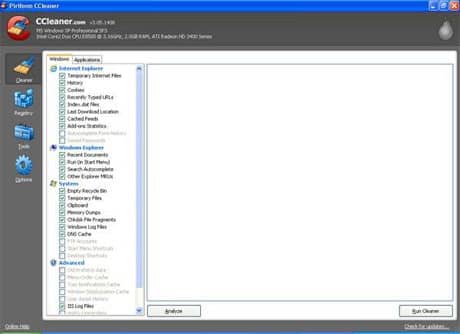Чтобы удалить временные файлы, которые накопились за время использования компьютера, Вы можете воспользоваться бесплатной программой CCleaner. Временные файлы — это файлы, которые хранят программы и сама Windows, которые предполагается чтобы быть временными. К сожалению, они часто не удаляются и накапливаются с течением времени. Мы видим компьютеры с тысячами этих «временные» файлы, засоряя окна и занимая гигабайты пространства на жёстком диске. Есть несколько веских причин, чтобы их удалить – хотя они используют пространство, которое не так уж и важно на больших жестких дисков, временные файлы могут привести к замедлению работы Windows и других программ (ведь они должны загрузить до тысячи этих бесполезных файлов каждый раз, когда они начинают работать).
Также, временные файлы могут повысить риск конфиденциальности – они могут хранить информацию о сайтах, которые вы посетили или какие файлы, которые вы недавно открывали – если вы делите ваш компьютер с кем то ещё, тогда другой человек может быть в состоянии отслеживать то, что вы делали.
Для удаления временных файлов мы будем использовать бесплатное программное обеспечение CCleaner, которое было обновлено и включает очистку всех основных веб-браузеров, а также многих других программ.
Как использовать программу CCleaner – Скачайте последнюю версию программы CCleaner и установите её. Во время установки она будет просить, если вы хотите «грамотно сканировать файлы cookie, чтобы сохранить файлы’ – выберите да (рекомендуется) если вы хотите сохранить ваши постоянные логины для почты и т. д. от удаления.
После установки, откройте CCleaner для отображения главного окна программы, как показано ниже:
Слева отметьте пункты галочкой, что вы хотите очистить – отметка всех галочек будет хорошо для большинства пользователей, но снимите галочку с любых историй, куки и недавно введенные URL-адреса (названия сайта) если вы хотите их сохранить.
Совет: при следующем запуске программы CCleaner будет помнить, где установлены галочки при последнем выполнении.
Выполнить очистку – Во-первых, закройте ваш веб-браузер, чтобы убедиться, что он может быть очищен, затем нажмите на кнопку Analyze (анализировать), чтобы начать сканирование для поиска временных файлов – после завершения сканирования на правой панели появится список всех файлов, которые должны быть очищены и их примерный размер в МБ (это может занять некоторое время на медленных компьютерах с многими временными файлами).
Если Вы не хотите удалять конкретный элемент, снимите его с левой стороны и нажмите на кнопку Analyze, чтобы отсканировать ещё раз. Когда сканирование закончится, идите вперед на очистку всех предметов показанных на рисунке, нажмите на кнопку «Запустить Cleaner», чтобы удалить эти временные файлы – это может занять некоторое время на медленных компьютерах с многими временными файлами.
Как только очистка будет завершена, закройте программу CCleaner – твои следы и временные файлы были стёрты.
Быстрее очищать в будущем
После использования CCleaner уже несколько раз подряд и Вы рады, что элементы, которые вы отметили правильные, можно опустить шаг анализировать и просто нажать «Запустить Cleaner», чтобы ускорить процесс.
 Решение проблемы. Советы Windows. Клуб Windows
Решение проблемы. Советы Windows. Клуб Windows